Это цитата сообщения Лариса_Гурьянова Оригинальное сообщение
Скачать Aleo GIF to Flash Converter 1.2

Для этого нам понадобится программа Aleo GIF to Flash Converter 1.2
Возможности конвертера:
*обрезка кадров
*простота использования
*одновременный захват 5 выбранных кадров
*изменение скорости FPS (частота кадров в сек)
*изменение размера кадра
*вырезание кадров из серии
*возможность вставить звук
Совместимость: Windows XP/Vista/7
Язык: английский
Оффсайт: www.aleosoft.com

Вот, например, у нас есть такая флешка (она на прозрачном фоне, я ее специально поставила на черный фон, чтобы было лучше видно)
Достаточно простой интерфейс программы без труда конвертирует изображения в Gif. Нажав на зеленый плюсик, добавляем изображение во флешформате, выбираем папку для сохранения и нажимаем кнопку Convert.

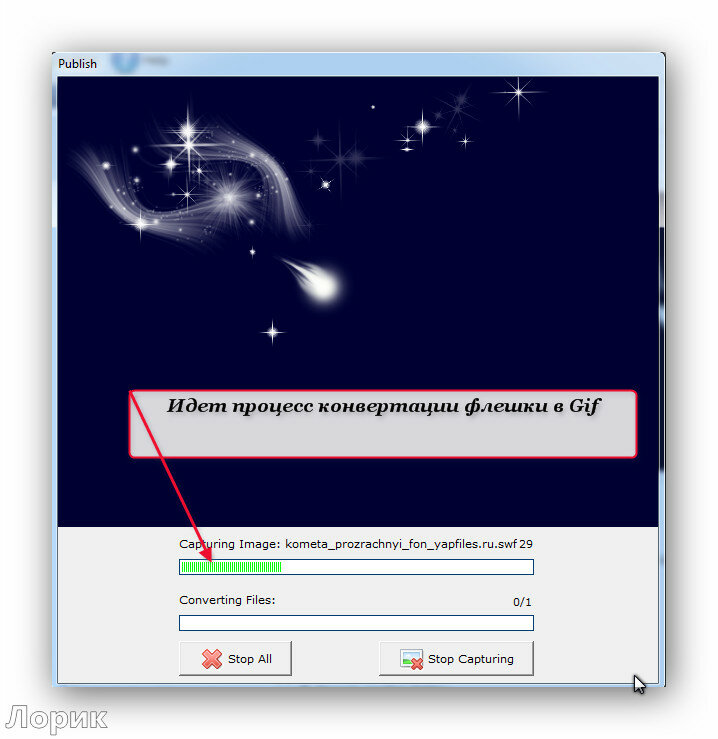

И получаем такую гифку

Не расстраиваемся, что она на темном фоне. В фотошопе фон легко убрать, применив к слоям режим наложения - Экран. Но это уже совсем другой урок...))

для вас Лариса Гурьянова
Серия сообщений "* Конвертеры":
Часть 1 - Zamzar - универсальный конвертер online
Часть 2 - Бесплатный он-лайн конвертер медиа-файлов
...
Часть 9 - 101 конвертер онлайн для преобразования видео, музыки, изображений, PDF и т.д.
Часть 10 - On-line конвертеры
Часть 11 - Скачать Aleo GIF to Flash Converter 1.2
Часть 12 - Конвертируем любое видео в МР3
Часть 13 - FormatFactory 3.3.5 Rus Portable by Valx
...
Часть 21 - Ummy Video Converter - конвертер видео
Часть 22 - Сделать гифку из видео он-лайн
Часть 23 - Как извлечь звук из видео? Аудио-конвертер онлайн
Это цитата сообщения Лариса_Гурьянова Оригинальное сообщение
Как скопировать флешку с инета и поставить в свой дневник...
 [показать]
[показать] ПАМЯТКА НАЧИНАЮЩИМ БЛОГЕРАМ
Сначала хочу сказать СПАСИБО двум людям: ![]() Legionary и
Legionary и ![]() Cadmii, благодаря урокам которых, я этому научилась..))
Cadmii, благодаря урокам которых, я этому научилась..))
Находим в инете понравившуюся флешку, например, вот эту ЭТУ.
Читать далее
Флеш-игра сохранена в браузере Хром, поэтому в других может быть не видна.
http://gsflash.ru/dl/game1255197455smeshcollec.swf
Кстати, ЭТОТ СЕРВИС - даст Вам возможность скачать любой понравившейся медиа-контент, будь то видео в формате flv или флеш ролики swf. При этом все файлы Вы сможете сохранять себе на компьютер абсолютно бесплатно.
Точно так же находим ссылку на любую флешку, только жмем на нее правой кнопкой мыши и в новом окне
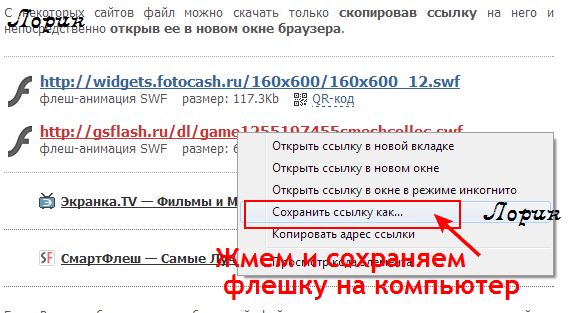
Серия сообщений "* Мои уроки по флешкам":
Часть 1 - Как во флеш-плеере поменять музыку...
Часть 2 - Как загрузить флешку с компьютера в дневник?
...
Часть 30 - Как подписать флеш-плеер и вставить фото артиста
Часть 31 - Качаем любую флешку из интернета
Часть 32 - Как скопировать флешку с инета и поставить в свой дневник...
Часть 33 - Работаем в Portable Flash Effect Maker Pro v5.01
Часть 34 - Делаем флеш-плеер в Sothink SWF Quicker
Это цитата сообщения Лариса_Гурьянова Оригинальное сообщение
Флеш-материал "Природа" с уроком - Как пользоваться ссылками на флешку
 [показать]
[показать] ПАМЯТКА НАЧИНАЮЩИМ БЛОГЕРАМ
Вот ссылка на флеш-материал http://vip.edmin.cn/files/57/565.swf
Если мы ее вставим в формулу
[flash=700,500,ссылка на флешку],
[flash=700,500,http://vip.edmin.cn/files/57/565.swf]
то получим картинку
А если мы хотим скачать флешку на свой компьютер, то делаем так
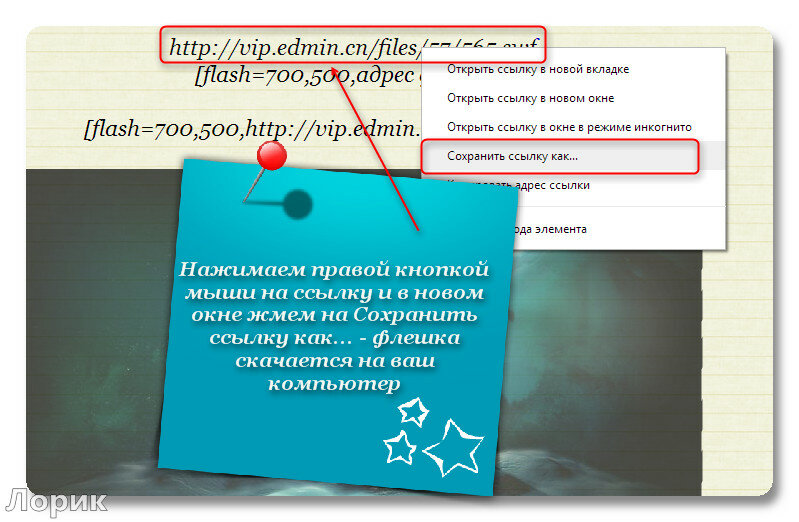
Это цитата сообщения Та_ещё_штучка_Я Оригинальное сообщение
Урок во флеш.Делаем анимированный флеш-плеер в программе Sothink SWF Quicker
Хочу поделиться одним из способов сборки анимированного флеш-плеера. Я разделила урок на два этапа. Оговорюсь заранее. Работа предстоит кропотливая, но не сложная.На первой стадии я не пытаюсь переписать готовые посты из дневника Legionary. Вот ссылочка на уроки: http://le8.ru/post144802889/, http://le8.ru/post118952144/?upd, http://le8.ru/journalshowcomments.php?jpostid=1188...rnalid=3236775&go=prev&categ=0 Взяла на себя смелость объединить и дополнить их. Тот, кто уже овладел навыками по изготовлению плеера, может пропустить первый этап и перейти ко второму.
Это цитата сообщения Лариса_Гурьянова Оригинальное сообщение
Флеш-плееры для ваших работ (с кодами)
Это цитата сообщения Лариса_Гурьянова Оригинальное сообщение
Как получить ссылку на музыку
 [показать]
[показать] ПАМЯТКА НАЧИНАЮЩИМ БЛОГЕРАМ
Как получить ссылку на музыку
Уже в который раз спрашивают, как получить ссылку на музыку для вставки в плеер.
Опишу несколько способов, которые знаю...))
Это цитата сообщения bloginja Оригинальное сообщение
Поверх всех окон

Поверх всех окон
Когда активное окно развернуто на весь экран (например, браузер), то оно закрывает собой все остальные окна. В обычной ситуации это не мешает.
Но бывают случаи, когда необходимо часто обращаться к другому окну. И в такой ситуации постоянное расположение одного окна поверх остальных — именно то, что нужно. Ведь нам не надо по 20 раз сворачивать и разворачивать нужное приложение.
Меня всегда напрягало, что при подготовке уроков нужно без конца искать в панели задач среди открытых приложений текстовый документ, в который я записываю очередную мысль или копирую скрины.
И я нашла программу, которая мне помогла решить вопрос.
Бесплатная утилита FileBox eXtender - надстройка для окон с возможностью установки поверх остальных.
Программа добавляет иконки рядом со стандартным набором любого окна: «Свернуть», «Развернуть», «Закрыть».
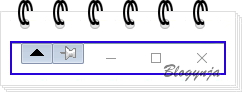
Надо кликнуть на иконку
А иконка поменяет изображение на
Чтобы вернуть все обратно, нужно кликнуть снова на иконке.
Читать дальше...
Справка в папке установки тоже будет русифицирована.
PS: Писала по памяти, так что, если что не дописала, спрашивайте.
bloginja
Серия сообщений "программы":
Часть 1 - 10 интересных фактов о Skype
Часть 2 - 2IPStartGuard - Контроль автозапуска
...
Часть 17 - Как сразу начинать смотреть «недокачанный» фильм
Часть 18 - Программа для скачивания музыки с Лиру
Часть 19 - Поверх всех окон
Часть 20 - Удаление ненужных объектов с картинки. Программа.
Это цитата сообщения bloginja Оригинальное сообщение
Скачать музыку и аудиокниги в формате mp3. Программа.
 Есть такая чудесная программа, в которой находится более 100 000 000 аудиофайлов, которые можно быстро и легко найти и бесплатно скачать. Программа называется MusicWire. Она не требует установки на комп. Скачать архив с программой можно на официальном сайте разработчика Распаковать архив, в котором будет только одна папка.  Читать дальше... |
Серия сообщений "музыка":
Часть 1 - Музыка из кинофильмов.
Часть 2 - Плейкаст "Два голубя"
...
Часть 6 - Музыкальная открытка 1 к Новому Году
Часть 7 - Точь-в-точь!
Часть 8 - Скачать музыку и аудиокниги в формате mp3. Программа.
Часть 9 - Программа для скачивания музыки с Лиру
Часть 10 - Музыкальные рамки - открытки
...
Часть 13 - Где найти ссылки МР3 (2)
Часть 14 - Музыкальный альбом Горячий шоколад
Часть 15 - Счастье подобно бабочке }i{ - плейкаст
Серия сообщений "программы":
Часть 1 - 10 интересных фактов о Skype
Часть 2 - 2IPStartGuard - Контроль автозапуска
...
Часть 13 - Правильная установка и настройка торрент-клиента.
Часть 14 - Поиск и удаление дубликатов аудиофайлов
Часть 15 - Скачать музыку и аудиокниги в формате mp3. Программа.
Часть 16 - Исправление ошибок и оптимизация реестра. Программа Registry Life.
Часть 17 - Как сразу начинать смотреть «недокачанный» фильм
Часть 18 - Программа для скачивания музыки с Лиру
Часть 19 - Поверх всех окон
Часть 20 - Удаление ненужных объектов с картинки. Программа.
Это цитата сообщения bloginja Оригинальное сообщение
Где найти ссылки МР3 (2)

Самый удобный способ получить ссылку МР3 - загрузить музыку с компьютера.
Для этого нужно открыть Новую запись, озаглавить её или написать какой-нибудь текст в сообщении (иначе не получится загрузить).
Затем спуститься по странице вниз и найти раздел "Прикрепить файл", нажать там на "Обзор"
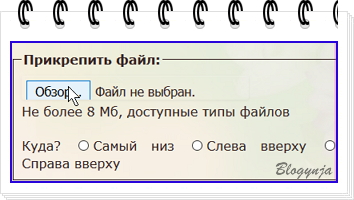
Читать дальше...
P.S. Скачивать на компьютер музыку можно, используя утилиту MusicWire, о которой я писала здесь
bloginja
Серия сообщений "музыка":
Часть 1 - Музыка из кинофильмов.
Часть 2 - Плейкаст "Два голубя"
...
Часть 11 - Плееры для вставки МР3
Часть 12 - Где найти ссылки МР3
Часть 13 - Где найти ссылки МР3 (2)
Часть 14 - Музыкальный альбом Горячий шоколад
Часть 15 - Счастье подобно бабочке }i{ - плейкаст
Это цитата сообщения bloginja Оригинальное сообщение
Плееры для вставки МР3
|
Это цитата сообщения Legionary Оригинальное сообщение
Шпаргалка цветов для текста и прочего (flash)
Всем привет:-)
Вот очень коротенький постик. Просто шпаргалка вам, вдруг пригодится. Конечно сие есть и в расширенном редакторе лиру, но лично я им не пользуюсь, поэтому мне такое удобнее:-)
Кликаем по нужному нам цвету,- в окошке слева появится "цифровое" обозначение цвета, а в окошке справа html код, для смены цвета текста:-)
На досуге постараюсь сделать такую вот шпаргалку на все web цвета:-) Удачи:-)
Это цитата сообщения Legionary Оригинальное сообщение
Делаем бегущую строку не возясь с кодами. Flash генератор бегущей строки.
Делаем бегущую строку не возясь с кодами. Flash генератор бегущей строки.
Всем привет! Спешу поделиться с вами моим очередным творением во флеш
Смысл флешки,- получить бегущую строку не уча ( не зная) коды. Например такую:
Короче говоря, вот сама флешка:
Читать дальше > > > > >
Это цитата сообщения Legionary Оригинальное сообщение
Фотоальбом с подгружаемыми картинками во flash
Всем привет!
В общем представляю вам мое очередное творение во флеш в качестве...ммм...подарка:-)
Это фотоальбом. Конечно, они в наше время не редкость, но свой- гораздо приятнее.
Суть этого альбома такова:
Есть сам альбом,- внешний вид (обложка).А какие там будут картинки,-решать уже вам:-)
Для перехода на следующую картинку жмем правую кнопку, на предыдущую-левую кнопку. Чтоб посмотреть картинку в оригинальном размере,- жмем кнопку "оригинал":-)
Объясню, что вам надо сделать, чтобы воспользоваться этим альбом.
Дальше > > >
Это цитата сообщения Legionary Оригинальное сообщение
Фотоальбом с подгружаемыми картинками и превью во flash (версия 3-мини)
Самому смешно от заголовка... но написано как есть:-)
Это не та обещанная версия, это типа мини... В общем
Значит тякс, сам альбом ничего умного не делает, даже картинки под нужный размер не подгоняет. Но зато с превьюшками,- очень удобно:-)
Вот он сам:
Читать дальше > > >
Это цитата сообщения Legionary Оригинальное сообщение
Фотоальбом с подгружаемыми картинками во flash (версия 2)
Уф, звучит конечно серьезно, ну а как иначе назвать -то?;-)
Итак, как вы помните я уже выкладывал свой альбом тут
Теперь новая версия, усовершенствованная блин
Что добавлено:
Читать дальше > > >
Это цитата сообщения Legionary Оригинальное сообщение
Новый mp3 плеер для дневника, сайта.
Наконец-то отчитываюсь:)
Все это время занимался созданием нового плеера для наших дневников, или сайтов. Теперь все готово, делюсь (кроме pro версии, для тех кому интересно, я планирую доделать ее в ближайшие дни) :)
Главная особенность плеера - настройка внешнего вида.
Итак, он может быть например таким:
Или таким:
Читать дальше > > >
Это цитата сообщения griwunjka Оригинальное сообщение
Клипарт напитки, бокалы, фужеры...
Это цитата сообщения jzayka Оригинальное сообщение
Делаем заготовку для флеш-календарика в Adobe Flash CS6..)!перепост!
В предыдущем посте от 16 Марта была допущена неточность в написании урока.
Огромное спасибо Верочке( BAT) за подсказку.
Ошибку исправила.Спасибо за понимание.
Это цитата сообщения jzayka Оригинальное сообщение
Цветочный шлейф за курсором
(поводите мышкой,чтобы посмотреть эффект)
Понравился эффект,задалась целью научиться.
Нашла в инете урок.. здесь(с готовыми скриптами).
Дальше мои комментарии шагов по уроку.
В уроке немножко по другому изложено.Я записала так,как это понятно мне.
Ну и потом,чтобы закрепить, сделала видео запись(качество.. какое получилось).. проба.
Если для кого-то это будет интересным и полезным,охотно поделюсь тем,что освоила,усвоила.
Кому интересно
Градиент – плавный переход между цветами. Градиенты используются повсеместно – от оформления фонов до тонирования различных объектов.
В Фотошопе имеется стандартный набор градиентов. Кроме того, в сети можно скачать огромное количество пользовательских наборов.
Скачать-то, конечно, можно, но что делать, если подходящий градиент так и не был найден? Правильно, создать свой.
Этот урок посвящен созданию градиентов в Фотошопе.
Инструмент для создания градиентов находится на левой панели инструментов.
После выбора инструмента на верхней панели появятся его настройки. Нас интересует, в данном случае, только одна функция – редактирование градиента.
После нажатия на миниатюру градиента (не на стрелочку, а именно на миниатюру) открывается окно, в котором можно отредактировать существующий градиент или создать свой (новый). Создадим новый.
Здесь все сделано немного не так, как везде в Фотошопе. Градиент сначала необходимо создать, затем дать ему имя, а только после нажать на кнопку «Новый».



